מסך מגע
השתמשו במסך המגע לשליטה בתכונות רבות אשר בכלי רכב מסורתיים נשלטו באמצעות כפתורים פיזיים (למשל, כוונון החימום ומיזוג האוויר בתא הנוסעים, פנסי החזית ועוד). מסך המגע משמש גם לשליטה במדיה, לניווט, לשימוש בתכונות בידור ולהתאמה אישית של ה-Model 3 בהתאם להעדפותיכם. לקבלת גישה ללא מגע לפקדים שונים בצג המגע, השתמשו בפקודות קוליות (ראו פקודות קוליות).
אם מסך המגע אינו מגיב או מתנהג באופן לא רגיל, ניתן לאתחל אותו (ראו הפעלה מחדש של מסך המגע).
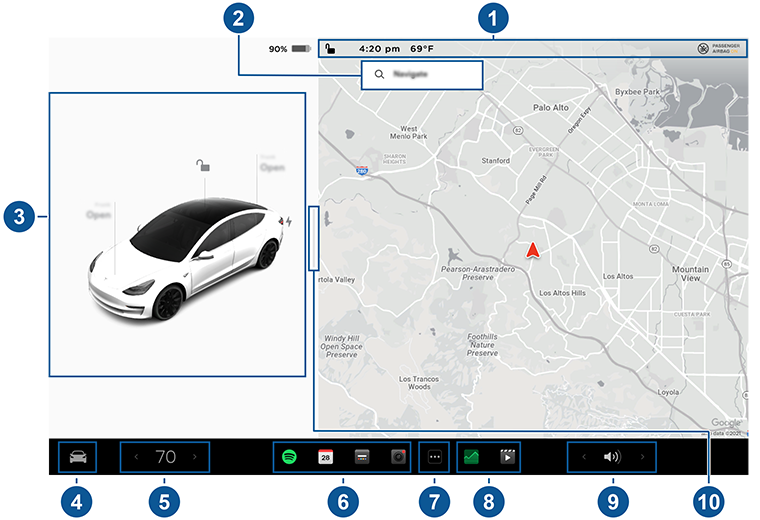
- תפריט מצב: מצאו את פקדי ומצב הרכב בסרגל העליון (ראו סמלי שורת מצב עליונה).
- ניווט: שנו את כיוון התצוגה של המפה, חפשו או נווטו אל יעד ושנו את הגדרות הניווט (ראו מפות וניווט).
-
סטטוס הרכב: אזור זה מציג באופן דינמי את הסטטוס הנוכחי של Model 3 בזמן נסיעה, חניה, פתיחת הדלתות, הדלקת אורות וכו'. יש לעקוב אחר אזור זה בזמן הנסיעה שכן הוא מציג מידע חשוב כגון מהירות הנסיעה והודעות אזהרה (ראה סטטוס המכונית). כאשר הרכב במצב 'חניה', תוכלו לפתוח את תאי המטען או את דלת שקע הטעינה. אזור זה מכיל גם 'כרטיסי' קיצורי דרך למדיה, לחץ אוויר בצמיגים ומידע על הנסיעה.
כאשר נהיגה עצמית מופעלת (אם מותקנת), אזור סטטוס הרכב יציג הדמיות של הכביש ושל סביבת הרכב. באפשרותכם להרחיב/לצמצם את ההדמיה על-ידי גלילת אזור סטטוס הרכב מצד לצד. הרחבת ההדמיה תציג פרטים נוספים אודות הדרך והסביבה, כולל סימוני כביש, רמזורים ואובייקטים (כגון פחי אשפה ועמודים).
-
פקדים: שלטו במגוון תכונות והתאימו Model 3 לצורכיכם האישיים. מסך הפקדים יופיע מעל המפה. יש לגעת באפשרות במסך 'פקדים' (Controls), כדי להציג את ההגדרות והאפשרויות השונות המשויכות לאפשרות שנבחרה.
כדי לחפש הגדרה מסוימת, יש לגעת בחיפוש בחלק העליון של המסך 'פקדים' (Controls). ניתן לערוך שינויים ישירות מתוך התוצאה, או ללחוץ על הקישור כדי לעבור אל אותה אפשרות ב'פקדים'.
הערהניתן לכוונן פקדים, הגדרות והעדפות רבים ברכב (כגון בקרת אקלים, מדיה וניווט) באמצעות פקודות קוליות (ראו פקודות קוליות).הערהניתן לשלוח משוב בנושא מסך המגע ל-Tesla באמצעות לחיצה ארוכה על סמל זה. - בקרות אקלים (נהג): השתמשו בחיצים השמאלי והימני כדי להוריד/להעלות את הטמפרטורה בתא הנוסעים. געו באפשרות פיצול בחלון הקופץ כדי להציג ולבחור טמפרטורות שונות עבור הנהג והנוסע. געו בסמל הטמפרטורה כדי להתאים אישית את הגדרות בקרת האקלים (ראו תפעול פקדי בקרת אקלים). בקרות האקלים של הנוסע מוצגות כאשר בקרות הטמפרטורה פוצלו באמצעות נגיעה בפיצול כדי לאפשר שינוי בנפרד של הגדרות הטמפרטורה עבור הנהג והנוסע.
- האפליקציות שלי: לגישה במגע אחד לאפליקציות ופקדים אשר בשימוש תדיר, באפשרותכם לבחור מה יוצג כאן. ראו התאמה אישית של האפליקציות שלי.
- מפעיל האפליקציות: געו במפעיל האפליקציות כדי לפתוח את מגש האפליקציות. לאחר מכן, געו בכל אפליקציה שהיא כדי לפתוח אותה. האפליקציה שתבחרו תוצג על גבי המפה. כדי לסגור אפליקציה, גררו אותה מטה.
- יישומים אחרונים: מציג את האפליקציות שהיו בשימוש לאחרונה. מספר היישומים האחרונים שיוצגו כאן תלוי בכמה יישומים נוספו לאפליקציות שלי. אם תוסיפו את המספר המרבי של אפליקציות אל אפליקציות שלי, רק האפליקציה האחרונה ביותר תוצג.
- שליטה בעוצמת הקול: מסך זה שולו בעוצמת הקול של נגן המדיה ושיחות הטלפון (ראו פקדי עוצמת הקול). עוצמת הקול של הוראות הניווט נשלטת בנפרד (ראו מפות וניווט).
- מסך מלא של תצוגת חניה: (אם ישנו) החליקו לעבר הנוסע למסך מלא של תצוגת החניה עם פקדי המדיה והניווט.
התאמה אישית של האפליקציות שלי
לגישה במגע אחד ליישומים ופקדים בשימוש נפוץ, באפשרותכם להתאים אישית את מה שיוצג באזור האפליקציות שלי על גבי הסרגל התחתון של מסך המגע:
- היכנסו למצב התאמה אישית על ידי נגיעה ממושכת על כל אפליקציה או פקד באזור האפליקציות שלי. אם אזור זה ריק, געו ב'מפעיל האפליקציות'.
- פשוט גרור כל אפליקציה או פקד ממגש האפליקציות אל אזור My Apps בסרגל התחתון.הערהמחממי מושבים שנבחרו מתוך מגש אפליקציה מופיעים לצד הטמפרטורה, במקום באזור My Apps.
סמלי שורת מצב עליונה
חלונות קופצים והודעות הקשורות לרכב
הודעות מוקפצות מוצגות בחלק התחתון של מסך המגע. לדוגמה, תזכורות לחגירת חגורות הבטיחות יופיעו אם אחד הנוסעים לא הידק את חגורת הבטיחות שלו, מוצגת התראה כדי ליידע אתכם לגבי שיחת טלפון נכנסת, הודעות טקסט מופיעות (אם ישנן) הן מתקבלות וכן מופיעות פקודות לזיהוי קולי. אם ישנן אפשרויות מגע רלוונטיות להודעות קופצות אלה (לדוגמה, קבלה/דחייה של שיחת טלפון, בחירת אפשרות מתוך תפריט התאורה ועוד). כדי לבטל הודעה קופצת, החליקו אותה מטה.

אם מופיעה התראה על מסך המגע של הרכב, יש לנגוע ב-למדו עוד כדי ללמוד עוד על ההתראה ועל דרך הפתרון שלה. אפשר להציג רשימת התראות והודעות הקשורות לרכב על ידי נגיעה בסמל הפעמון בחלק העליון של Controls.
הפעלה מחדש של מסך המגע
תוכלו להפעיל מחדש את מסך המגע אם אינו מגיב או לא פועל כראוי.
- העבירו למצב 'חניה'.
- לחצו והחזיקו את שני כפתורי הגלילה שבהגה עד שמסך המגע יהפוך לשחור. לחיצה על דוושת הבלם בעת החזקת כפתורי הגלילה לא משפיעה ואינה נחוצה.
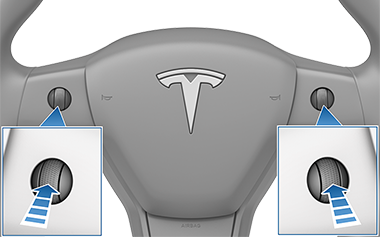
- הסמל של Tesla יופיע לאחר מספר שניות. המתינו כ-30 שניות עד להפעלת מסך המגע מחדש. אם מסך המגע עדיין לא מגיב או שהוא עדיין לא פועל כראוי לאחר מספר דקות, נסו לכבות ולהפעיל את כלי הרכב (אם הדבר אפשרי). ראו כיבוי והפעלה של כלי הרכב.
התאמה אישית של הגדרות תצוגה וקול
געו ב כדי להתאים את הגדרות התצוגה לצרכים שלכם:
- מראה: התאימו אישית את התצוגה כך שתהיה כהה או בהירה. כאשר האפשרות מוגדרת למצב Auto, הבהירות משתנה באופן אוטומטי בהתאם לתנאי תאורת הסביבה.
- הפחת אור כחול כאשר תכונה זו מופעלת, הצג מתכוונן באופן אוטומטי להצגת צבעים בגוונים חמים יותר בלילה.
- בהירות: גררו את המחוון כדי לשלוט על הבהירות של מסך המגע באופן ידני. אם Display Mode מוגדר למצב Auto, מסך המגע יותאם לפי תנאי תאורת הסביבה והעדפות הבהירות שלכם. Model 3 זוכר את העדפת הבהירות שבחרתם ומכוונן את מסך המגע בהתאם.
- Screen Clean Mode: כאשר מופעל, מסך המגע שלך מתכהה ומשבית באופן זמני כדי להקל על הניקוי. פעלו בהתאם להוראות שעל-גבי המסך כדי לצאת מ-Screen Clean Mode.
-
Touchscreen Language: בחרו את השפה שתוצג במסך המגע.הערהModel 3 חייב להיות ב-Park כדי לשנות את השפה. לאחר שינוי השפה תהיה השהיה קלה בזמן ש-Model 3 ייכבה ויאתחל מחדש את מסך המגע.
- שפת זיהוי קולי: בחרו את השפה עבור פקודות קוליות.
-
Voice Navigation Language: בחרו בשפה שבה מערכת הניווט תשתמש להוראות מדוברות.הערהעבור שפות הדורשות הורדה, בחרו את השפה ברשימה הנפתחת כדי להתחיל את ההורדה (דרוש חיבור Wi-Fi).
- גודל טקסט: בחרו בין רגיל ו- גדול כדי להתאים אישית את גודל הטקסט במסך המגע של הרכב שלכם.
- שעה: בחרו כדי להציג את השעה בפורמט של 12 או 24 שעות.
-
תצוגת אנרגיה: בחרו להציג את האנרגיה שנותרה ואת יחידות הטעינה כאחוזים מקיבולת האנרגיה של המצבר או כאומדן המרחק אותו תוכלו לנסוע.הערהכשאתם מעריכים מתי עליכם להטעין את המצבר, השתמשו באומדן האנרגיה כהנחיה כללית בלבד. לגורמים רבים יש השפעה על צריכת האנרגיה. ראו גורמים המשפיעים על צריכת האנרגיה.
- מרחק: בחרו אם להציג יחידות מידה מטריות (קילומטרים, סנטימטרים וכו') או אימפריאליות (מיילים, אינץ' וכו').
- טמפרטורה: בחרו אם להציג את הטמפרטורה במעלות פרנהייט או צלזיוס.
- לחץ אוויר בצמיגים: בחרו אם להציג את הלחצים ב-BAR או ב-PSI.
נוסף להתאמה אישית של התצוגה, באפשרותכם להפעיל את Joe Mode כדי להפחית את עוצמת הקול של כל הצלצולים שאינם קשורים לבעיות בטיחות קריטיות. יש לנגוע ב- כדי לאפשר.
מתן שם לרכב שלכם
כדי להתאים אישית את הרכב שלכם, תוכלו לקרוא לו בשם. גע ב- הממוקמת בצד הימני של מסך המגע מתחת לתמונת Model 3. אם כבר יש שם לרכב שלך, פשוט גע בשם הקיים כדי לשנות אותו. הזינו את השם החדש בחלון הקופץ, ולאחר מכן געו באפשרות שמור. השם של ה-Model 3 שלכם מופיע גם באפליקציה לנייד של Tesla.













